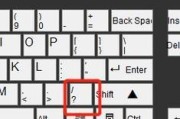电脑作为我们日常生活中不可或缺的工具,其每一个组件的正常运作都是至关重要的。作为电脑输入设备的核心部分,键盘一旦出现故障,往往会影响到我们的工作效率。本文将带你详细了解电脑键盘复位操作的步骤,以及复位之后如何确保键盘能够正常工作。
什么是电脑键盘复位操作?
键盘复位操作是指当键盘发生某些非硬件损坏导致的异常情况时,通过特定的步骤将键盘重新启动或重置,使其恢复正常工作的过程。这类异常情况包括但不限于按键无响应、卡键、键盘灯不亮等。复位操作通常不涉及硬件的拆解,而是通过软件层面或者简单的物理操作来解决问题。
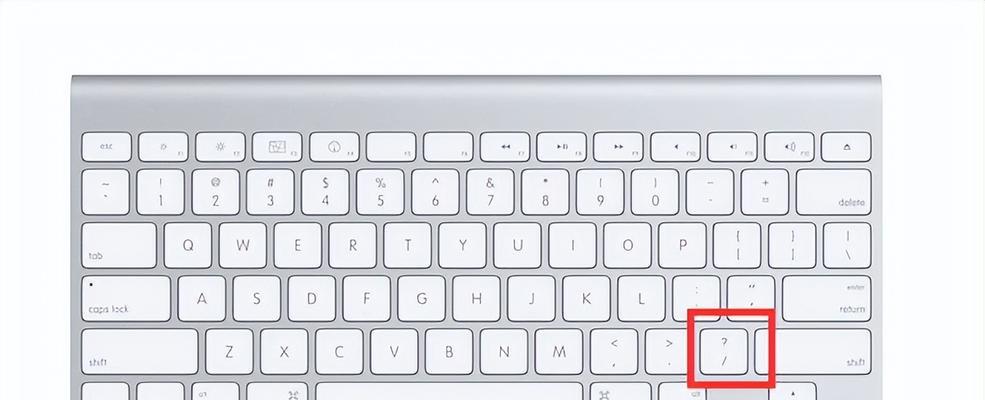
电脑键盘复位操作步骤
1.检查物理连接
确保键盘与电脑主机的连接稳固。如果使用有线键盘,请检查USB接口是否插好,尝试更换一个USB口插拔。如果是无线键盘,请检查电池电量和无线接收器是否正确放置。
2.关闭电脑电源
在进行复位操作前,请关闭电脑电源,拔掉电源线,并从电源插座中拔出,以避免电源不稳定对键盘造成额外的干扰。
3.拔掉键盘连接
从电脑上拔掉键盘连接,如果是无线键盘则关闭电源,等待约一分钟。
4.清理键盘
检查键盘下方和键帽之间是否有灰尘或杂物,如果有,轻轻拍打键盘,让灰尘掉落,或者使用压缩空气罐进行清理。
5.重新连接键盘
将键盘重新连接到电脑上,或重新开启无线键盘电源,然后重新启动电脑。

复位后确保键盘正常工作的步骤
1.检查键盘识别
开机后进入操作系统,查看设备管理器中键盘设备是否被正确识别。如果没有被识别,可能需要重新安装键盘驱动。
2.测试键盘功能
在文字处理软件中测试各个按键,包括功能键、方向键等,确保它们能够正常工作。
3.更新键盘驱动程序
如果测试中发现问题,尝试更新键盘驱动程序。可以访问键盘制造商的官方网站下载最新驱动。
4.检查系统设置
确认电脑操作系统的键盘设置没有问题,例如“键盘速度”和“重复延迟”等是否按您的需求设置。
5.软件检测
使用键盘检测软件检查按键是否灵敏,以确保没有硬件故障。
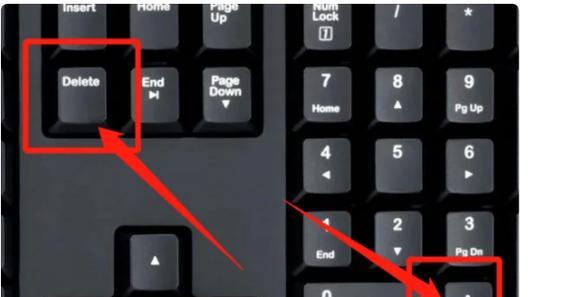
常见问题与解决方法
问题:按键无响应。
解决方法:检查是否为单个按键问题,如果是,可能是按键本身故障;如果是多个按键或全部按键都无响应,则可能是驱动问题或系统设置问题。
问题:键盘灯不亮。
解决方法:首先检查是否有指示灯的开关按钮,有的话尝试打开;其次检查键盘是否有电源,如果是无线键盘,更换电池试一试。
问题:键盘间歇性卡键。
解决方法:可能是由于键盘内部灰尘或异物导致,清理键盘内部或更换键盘试一试。
电脑键盘复位操作是解决键盘小故障的有效手段,操作起来相对简单,不需要专业的电脑知识。复位后,确保键盘正常工作需要一系列的检查步骤,包括硬件连接检查、系统设置确认、驱动程序更新和软件检测等。遵循本文的指导,您将能够自己诊断和解决大部分常见的键盘问题。如果问题依然存在,可能需要考虑专业的维修或更换新的键盘。
标签: #电脑键盘